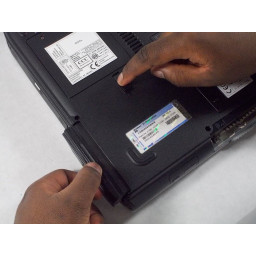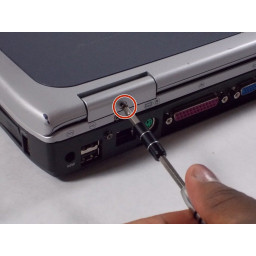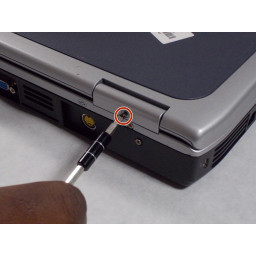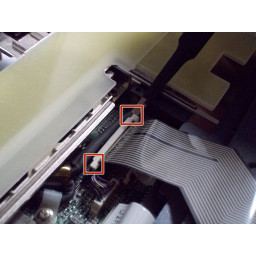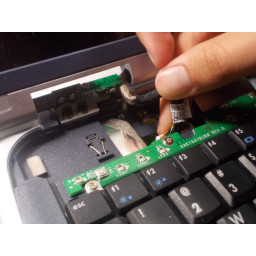Ваша заявка или вопрос будут отправлены 10-ти наиболее подходящим по сферам деятельности сервисным центрам Москвы. Всего в Москве - 5 193 сервисных центра, которые ремонтируют 374 вида техники.
Замена основного вентилятора HP Pavilion ze5000

- ВКонтакте
- РћРТвЂВВВВВВВВнокласснРСвЂВВВВВВВВРєРСвЂВВВВВВВВ
- Viber
- Skype
- Telegram
Шаг 1
Нажмите на переключатель в форме стрелки.
Шаг 2
Снимите два 5-миллиметровых винта Phillips # 0 с петель.
Шаг 3
Удалите шестнадцать винтов 5.0 мм Phillips # 1 с нижней стороны устройства.
Шаг 4
Удерживая переключатель, выньте аккумулятор.
Шаг 5
Откройте устройство, как будто вы собираетесь использовать устройство. Используя пинцет, вытащите петли из-под экрана
Не требуется большого усилия для снятия петель после правильного расположения пинцета
Шаг 6
Удалите один 5,0 мм Phillips # 1 винт под аккумулятором дома
Шаг 7
Снимите проводное соединение, осторожно потянув за предохранитель и само соединение.
Не тяните за провода, так как это может отсоединить провода от соединения, разрушив предохранитель.
Шаг 8
Снимите четыре дополнительных винта Phillips # 1 5,0 мм с шарнира устройства.
Шаг 9
Снимите четыре 4,0 мм Phillips # 0, соединяющие клавиатуру с рамой
Шаг 10
Удалите два винта с крестообразным шлицем 4,0 мм, прикрепленных к плате микросхемы над клавиатурой.
Шаг 11
Аккуратно поднимите клавиатуру вверх от рамки, чтобы вы могли видеть ленту все еще подключен.
Шаг 12
Аккуратно удалите разъединение справа от печатной платы
Шаг 13
Удалите ленту, осторожно потянув за концы белого приемника, в который он вставлен.
Возможно, вам придется использовать пинцет для этой части.
Во время повторной сборки при установке ленты вы услышите тихий щелкающий звук, нажимая на концы ресивера. Услышав это, вы убедитесь, что лента на месте.
Шаг 14
Снимите плату, потянув вверх с правой стороны платы
Плата подключена к устройству в этом месте еще, но розетка скрыта.
Потянув за правую сторону, вы можете защелкнуть плату, поэтому важно, чтобы вы тянули только за эту сторону.
Шаг 15
Удалите пять винтов Phillips # 1 5,0 мм из-под клавиатуры
Шаг 16
Отсоедините ленты от печатной платы под корпусом клавиатуры
Шаг 17
Снимите соединение под левым шарниром устройства.
Шаг 18
Раздвиньте устройство, чтобы разоблачить внутреннюю часть устройства
Это должно быть относительно легко, так как все соединения и винты удалены. Тем не менее, spudger может быть использован, если у вас возникли трудности.
Шаг 19
Снимите защелки, крепящие корпус вентилятора, отвинтив шесть винтов Phillips # 0 4,0 мм.
Шаг 20
Поднимите корпус блока на несколько дюймов от устройства, чтобы открыть два небольших соединения.
Шаг 21
Снимите два небольших соединения непосредственно над и под блоком вентилятора.
Шаг 22
Снимите корпус вентилятора и переверните его
Шаг 23
Снимите восемь 3,5-мм винтов Phillips # 00 с блока вентилятора
Шаг 24
Снимите оба или любой вентилятор, который нужно заменить
На корпусе вентилятора должна быть бронзовая изолента. Не стесняйтесь порвать ленту, чтобы открыть корпус блока
Комментарии
Пока еще нет ниодного комментария, оставьте комментарий первым!
Также вас могут заинтересовать
Вам могут помочь


Лаборатория ремонта

Nicom
Не работает ноутбук HP?
Вызовите мастера или курьера на дом оформив заявку, она будет передана в подходящие мастерские.